넷플릭스 PIP 모드 가장 확실한 방법
넷플릭스는 전 세계적으로 수많은 사용자들에게 사랑받고 있는 스트리밍 서비스입니다. 그 만큼, 다양한 기기와 사용 환경에 맞춘 여러 기능을 제공하고 있는데요. 그 중에서도 그림 속 그림(PIP) 모드는 사용자의 멀티태스킹 능력을 극대화 시켜주는 도움 되는 기능 중 하나입니다. 오늘은 넷플릭스 PIP 모드를 가장 확실하게 활용하는 방법에 대해 심도 있게 알아보겠습니다.
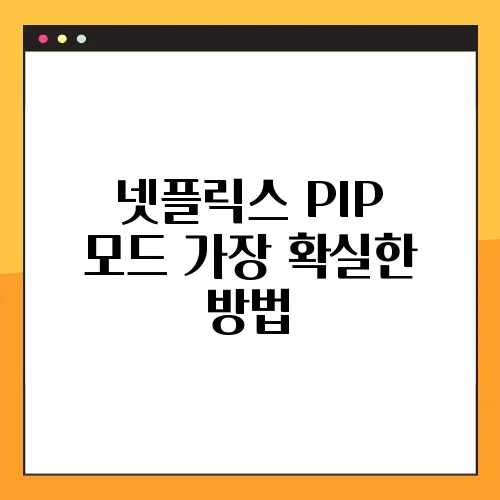
그림 속 그림(PIP) 모드란?
PIP 모드는 주로 스마트폰과 태블릿에서 사용되는 기능으로, 메인 화면 위에 작은 화면을 띄워 두 가지 작업을 동시에 할 수 있게 해줍니다. 작은 창에서 동영상을 시청하면서, 다른 작업을 할 수 있어 멀티태스킹의 필수 기능으로 자리잡았죠. 넷플릭스에서도 이 기능은 중요하게 여겨지며, 여러 플랫폼에서 지원되고 있습니다.
그럼 넷플릭스의 PIP 모드를 어떻게 설정하고 활용할 수 있는지, 각 단계별로 자세히 알아보겠습니다.
넷플릭스 PIP 모드 설정 방법
넷플릭스의 PIP 모드를 활성화하는 방법은 사용하는 기기에 따라 다르지만, 공통적으로 몇 가지 기본적인 단계를 거칩니다. 이 단계들을 통해 넷플릭스를 더 효과적으로 활용할 수 있습니다. 먼저, iOS와 안드로이드 기기에서 어떻게 PIP 모드를 설정하는지 알아보겠습니다. 각 OS의 특성에 따라 설정 방법이 약간 다를 수 있어 참고하시길 바랍니다.
iOS 기기에서 넷플릭스 PIP 모드 설정
iOS 기기에서 넷플릭스의 PIP 모드를 활성화하는 방법은 다음과 같습니다: 1. 넷플릭스 앱을 열고, 원하는 동영상을 재생합니다. 2. 동영상 재생이 시작되면 스마트폰의 홈 버튼을 눌러 홈 화면으로 돌아갑니다. 3. 그러면 동영상이 작은 화면으로 축소되어 PIP 모드가 활성화됩니다. 이 과정은 매우 간단하고 직관적이며, 최신 iOS 버전에서는 더욱 쉽게 사용하실 수 있습니다. 하지만, iOS 기기별로 지원 여부가 다를 수 있으니, 최신 업데이트를 진행하는 것이 좋습니다.
안드로이드 기기에서 넷플릭스 PIP 모드 설정
안드로이드 기기에서 넷플릭스의 PIP 모드를 설정하는 방법도 매우 간단합니다: 1. 넷플릭스 앱을 열고, 동영상을 재생합니다. 2. 동영상이 재생 중일 때, 홈 버튼을 누르거나 앱 스위처 버튼을 누릅니다. 3. 홈 화면으로 돌아가면 동영상이 화면의 작은 창에 나타납니다. 안드로이드 기기에서는 PIP 모드를 사용하는 동안 창의 크기와 위치를 조절할 수 있어 사용자 편의성이 높습니다.
PIP 모드 실패 시 해결 방법
때론 PIP 모드가 정상적으로 작동하지 않을 수 있습니다. 이럴 경우 해결할 수 있는 몇 가지 방법을 알아보겠습니다.
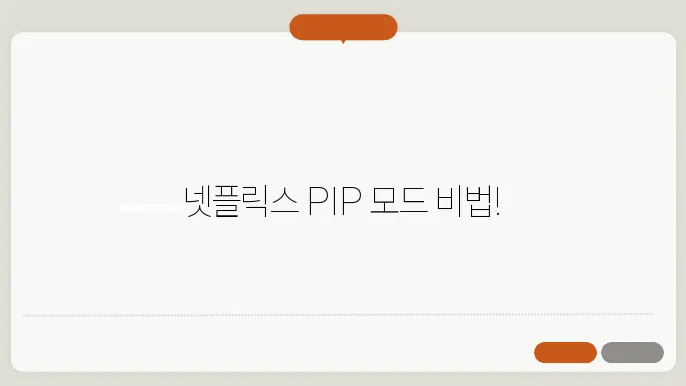
간단한 재시작부터 고급 설정 변경까지 여러 방법이 있습니다. 또한, 각 방법은 기기와 OS 버전에 따라 다를 수 있습니다. 해결 방안들을 단계별로 나눠서 설명하겠습니다.
오류 코드 및 기본 해결 방법
가장 먼저 시도할 수 있는 방법은 기기 재시작입니다. 한 번 재시작하는 것만으로도 많은 문제들이 해결될 수 있습니다. 또한, 넷플릭스 앱의 캐시를 삭제하거나 최신 버전으로 업데이트하는 것도 해결에 도움이 됩니다.
고급 설정 변경 방법
만약 기본 해결 방법으로도 문제가 해결되지 않는다면, 고급 설정 변경을 시도해 볼 수 있습니다. 이 단계에서는 기기의 설정 메뉴에서 PIP 관련 옵션을 확인하고, 활성화 여부를 재검토하는 것이 중요합니다. 예를 들어, 안드로이드 기기에서는 "앱 및 알림" 메뉴에서 "특별 접근" 옵션을 찾아 PIP 기능을 활성화할 수 있습니다.
플랫폼마다 다른 PIP 모드 지원 여부
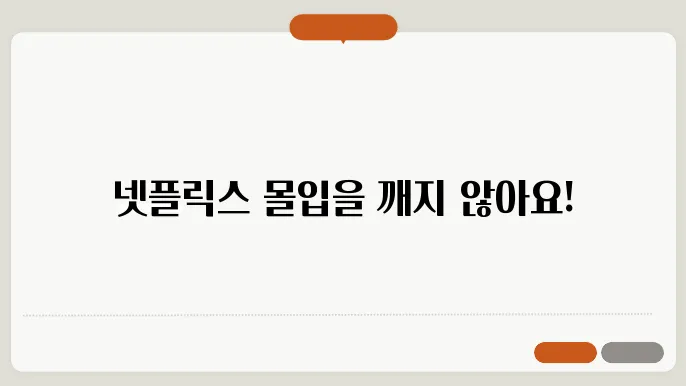
모든 플랫폼에서 넷플릭스의 PIP 모드를 지원하는 것은 아닙니다. 각 플랫폼마다 지원 여부가 다르며, 이를 확인하는 것이 중요합니다.
iOS와 안드로이드의 차이점
iOS와 안드로이드는 PIP 모드 지원에서 몇 가지 차이점을 갖고 있습니다. 기본적으로, iOS는 대부분의 최신 기기에서 이 기능을 지원하지만, 안드로이드는 기기 제조사마다 PIP 모드 지원 여부와 설정 방법이 다릅니다. 따라서 각 기기의 설정 메뉴와 지원 여부를 사전에 확인하는 것이 좋습니다.
데스크톱과 브라우저
데스크톱 환경에서는 PIP 모드를 기본적으로 지원하지 않는 경우가 많습니다. 하지만 크롬(Chrome) 브라우저의 확장 프로그램을 통해 PIP 모드를 사용할 수 있습니다. 이러한 확장 프로그램을 설치하면, 넷플릭스뿐만 아니라 유튜브와 같은 다른 스트리밍 서비스에서도 PIP 모드를 사용할 수 있어 매우 유용합니다.
높은 사용자 만족도를 위해 PIP 모드를 활용하는 것은 스마트한 선택입니다. 각종 멀티태스킹을 더 쉽게 할 수 있습니다.
넷플릭스 PIP 모드 활용 방법
다양한 환경에서 넷플릭스 PIP 모드 활용
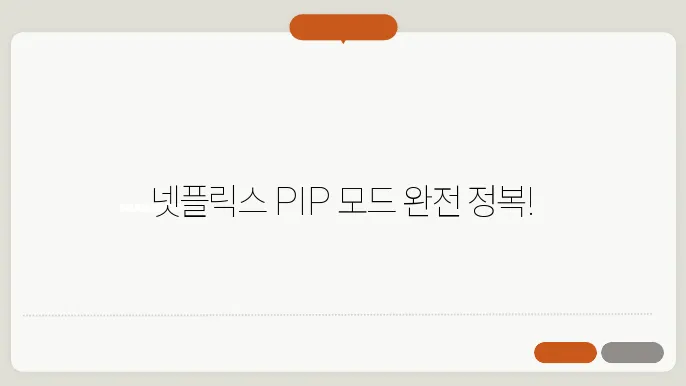
넷플릭스의 PIP 모드를 다양한 환경에서 활용할 수 있다는 것은 엄청난 장점입니다. 각 환경에서 PIP 모드를 어떻게 최대한 활용할 수 있을지 상세히 설명드리겠습니다.
iPad로 멀티태스킹
iPad에서는 PIP 모드가 특히 유용합니다. 큰 화면과 강력한 성능을 갖춘 iPad는 무거운 작업을 동시에 할 수 있어, PIP 모드를 통해 동영상 시청과 문서 작업을 동시에 할 수 있습니다.
- PIP 모드를 활성화하면, 여유롭게 노트 앱이나 메일을 확인할 수 있어 생산성이 높아집니다.
- iPad의 멀티태스킹 기능을 함께 사용해 PIP 창의 크기와 위치를 자유롭게 조절할 수 있습니다.
PC로 넷플릭스 PIP 모드 활용하기
PC에서도 PIP 모드를 통해 여러 작업을 동시에 수행할 수 있어 매우 편리합니다. 넷플릭스와 같은 스트리밍 서비스를 작은 창에서 재생하며, 메인 화면에서는 중요한 업무를 처리할 수 있습니다.
개인적인 경험을 바탕으로 한 추천 방법
개인적으로 넷플릭스의 PIP 모드를 활용하면서 느낀 가장 큰 장점은 바로 멀티태스킹의 편리성입니다. 특히 업무 중이거나 공부를 하면서 휴식을 취하고 싶을 때 넷플릭스를 작은 화면으로 시청할 수 있는 점이 매력적이죠. 모든 설정과 최적화 방법을 알고 나니 더욱 효과적으로 업무와 취미 생활을 병행할 수 있었습니다. 특히 크롬 브라우저 확장 프로그램을 통해 PIP 모드를 활성화하는 방법은 데스크톱 사용자에게 강력히 추천하는 바입니다.
결론
넷플릭스의 PIP 모드는 사용자에게 많은 혜택을 제공합니다. 멀티태스킹을 통해 더욱 효율적으로 시간을 활용할 수 있도록 도와주며, 다양한 기기와 환경에서 사용할 수 있어 매우 유용합니다. 이 블로그 포스팅을 통해 넷플릭스 PIP 모드의 설정 방법과 문제 해결 방안, 그리고 개인적인 경험을 공유하였습니다. 이를 활용하여 여러분도 더욱 스마트한 스트리밍 생활을 즐기기 바랍니다.
질문 QnA
넷플릭스 PIP 모드를 어떻게 사용할 수 있나요?
넷플릭스 PIP(Picture-in-Picture) 모드를 사용하려면, 사용 중인 장치와 운영 체제에 따라 약간의 차이가 있을 수 있습니다. 아래는 주요 플랫폼에서 PIP 모드를 사용하는 방법입니다:
- iOS: 넷플릭스 앱을 실행하고, 비디오를 재생한 상태에서 홈 버튼이나 손가락으로 스와이프하여 홈 화면으로 돌아가십시오. 비디오가 작은 PIP 창으로 축소되어 화면에 나타납니다.
- Android: 넷플릭스 앱에서 비디오를 재생한 상태에서 홈 버튼을 누르면 비디오가 작은 창으로 축소되어 PIP 모드로 전환됩니다. 만약 작동하지 않는다면, 설정에서 PIP 기능이 활성화되어 있는지 확인하십시오.
- Windows / macOS: 현재 넷플릭스 웹 버전에서는 기본적으로 PIP 모드를 지원하지 않지만, 이를 해결하기 위해 Chrome 또는 Firefox 같은 브라우저에서 확장 프로그램을 사용할 수 있습니다. 예를 들어, 'Picture-in-Picture Extension (by Google)' 이나 'Floating Player' 같은 확장 프로그램을 설치하면 PIP 모드를 이용할 수 있습니다.
PIP 모드가 작동하지 않는데, 어떻게 해결할 수 있나요?
PIP 모드가 작동하지 않는 이유는 여러 가지가 있을 수 있습니다. 다음은 몇 가지 해결 방법입니다:
- 운영 체제 및 앱 업데이트: 사용 중인 운영 체제와 넷플릭스 앱이 최신 버전인지 확인하십시오. 종종 업데이트를 통해 새로운 기능이 도입되거나 기존 버그가 수정됩니다.
- PIP 설정 확인: 장치의 설정에서 PIP 기능이 활성화되어 있는지 확인하십시오. 특히 Android 장치에서 이 설정이 비활성화 되어 있는 경우가 있습니다.
- 앱 권한 확인: 넷플릭스 앱이 PIP 모드를 사용할 수 있도록 필요한 권한을 부여받았는지 확인하십시오.
- 브라우저 확장 프로그램: 웹 버전에서 PIP 모드를 사용하려면, 앞서 언급한 확장 프로그램들이 설치되어 있고 활성화되어 있는지 확인하십시오.
- 재부팅: 마지막으로, 장치를 재부팅하여 임시적인 문제를 해결할 수 있습니다.
PIP 모드가 가능한 다른 스트리밍 서비스도 있나요?
네, 넷플릭스 외에도 여러 스트리밍 서비스에서 PIP 모드를 지원하고 있습니다. 예를 들어:
- YouTube: 모바일 앱과 웹 버전에서 PIP 모드를 지원합니다. 웹에서는 브라우저 확장 프로그램을 사용할 수도 있습니다.
- Amazon Prime Video: 모바일 앱과 일부 웹 브라우저에서 PIP 모드를 지원합니다.
- Disney+: 모바일 앱에서 PIP 모드를 지원하며, 웹 버전에서도 브라우저 확장을 통해 사용할 수 있습니다.